Apabila anda cuba menjalankan Perkhidmatan Windows seperti Perkhidmatan Dasar Diagnostik, anda mungkin menerima mesej ralat berikut - Windows tidak dapat memulakan Perkhidmatan Dasar Diagnostik. Dalam siaran ini, kami akan melihat apa yang boleh anda lakukan sekiranya Perkhidmatan Dasar Diagnostik tidak dijalankan pada Windows 10. Sekiranya anda tidak tahu, Perkhidmatan Dasar Diagnostik membolehkan pengesanan masalah, penyelesaian masalah dan penyelesaian untuk komponen Windows pada sistem operasi Windows anda.
Windows tidak dapat memulakan Perkhidmatan Dasar Diagnostik
Mesej ralat juga boleh memaparkan Akses tidak dibenarkan mesej. Ini berlaku apabila proses "MpsSvc" tidak mempunyai izin yang diperlukan untuk Kunci Pendaftaran yang berkaitan. Masalahnya mungkin berlaku semasa akaun TrustedInstaller tiada kebenaran untuk Kunci Pendaftaran. Oleh itu, untuk menyelesaikan masalah ini, kita perlu mengambil kawalan penuh & pemilikan kunci Pendaftaran.
Sebelum anda memulakan, buatlah Titik Pemulihan Sistem terlebih dahulu supaya anda dapat memulihkan komputer jika anda memerlukannya.
Lancarkan kotak dialog 'Jalankan' dengan menekan kekunci Windows + R secara gabungan. Di kotak yang terbuka, ketik 'regedit' dan tekan kekunci 'Enter'.
Apabila Editor Pendaftaran dibuka, arahkan ke alamat jalan berikut -
HKEY_LOCAL_MACHINE \ SYSTEM \ CurrentControlSet \ Services \ DPS \ Parameter
Klik kanan 'Parameter'kunci dan pilih'Kebenaran'.

Di bawah nama Kumpulan atau pengguna, pilih akaun anda.
Kemudian, di bawah Benarkan lajur dalam Kebenaran, pastikan Kawalan Penuh dan Baca kotak dicentang.
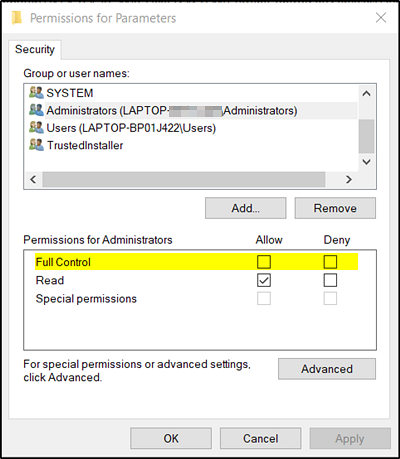
Klik Guna / OK.
Selepas itu, arahkan ke kunci ini:
HKEY_LOCAL_MACHINE \ SYSTEM \ CurrentControlSet \ Control \ WDI \ Config
Di sini, klik kanan pada Konfigurasi kekunci dan pilih Kebenaran.
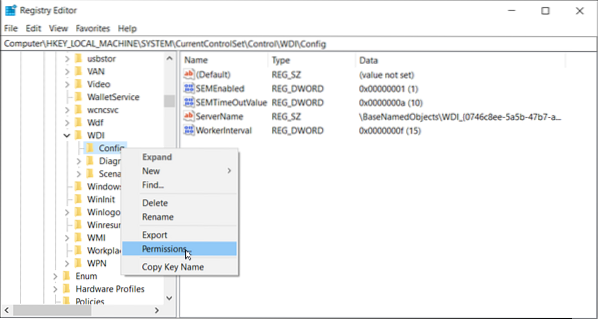
Klik Tambah, dan kemudian taip Perkhidmatan NT \ DPS di dalam kotak dan klik OK.
Pilih 'DPS'dan tandakan kotak kawalan penuh. Klik OK dan kemudian tutup Registry Editor.
Mulakan semula komputer anda dan periksa apakah masalahnya telah diselesaikan.
TIP: Anda juga dapat menggunakan RegOwnit perisian percuma kami, yang memungkinkan anda mengendalikan sepenuhnya kunci pendaftaran Windows dengan mudah.
Bacaan berkaitan: Perkhidmatan Dasar Diagnostik tidak berjalan.

 Phenquestions
Phenquestions


